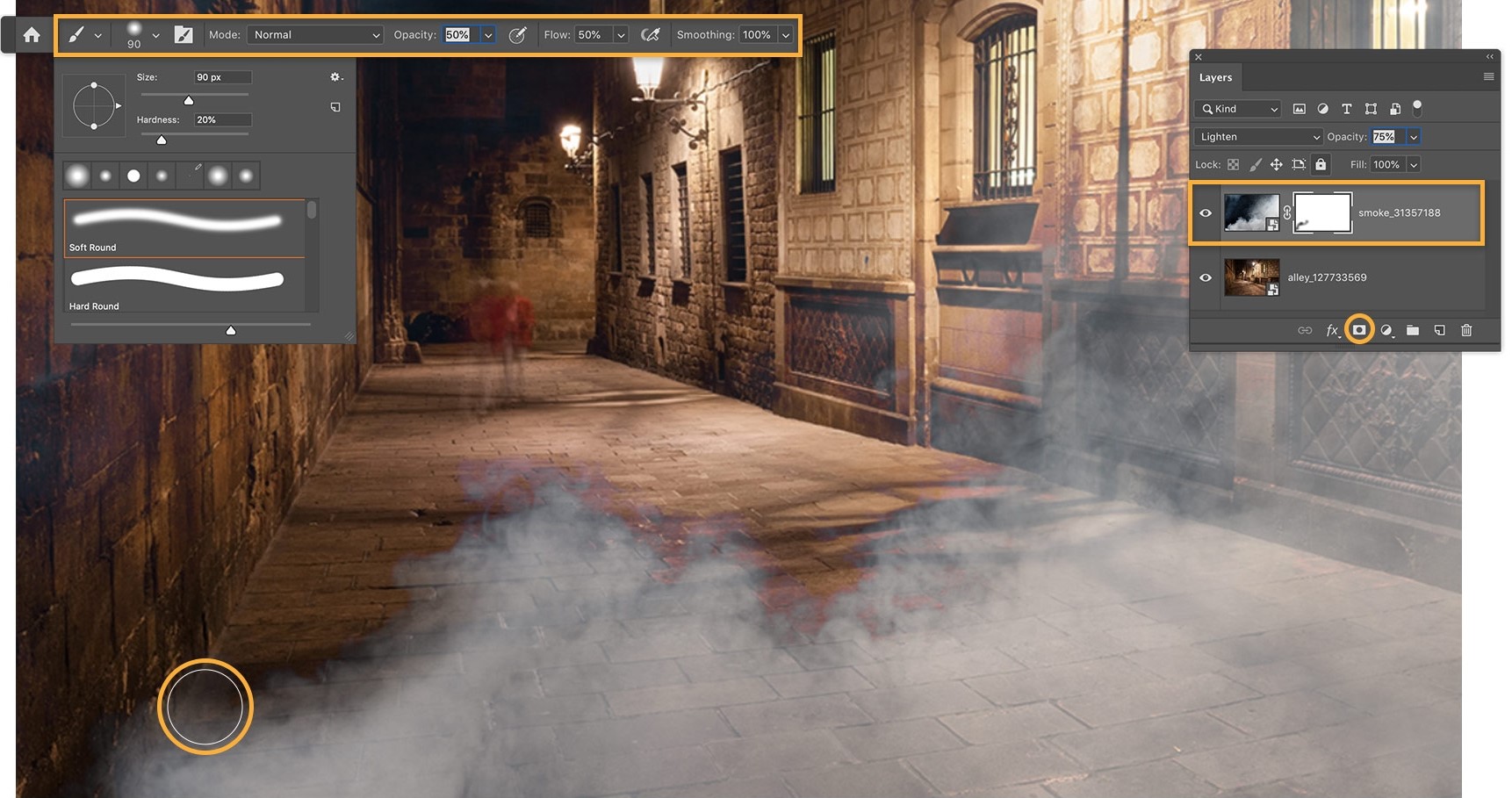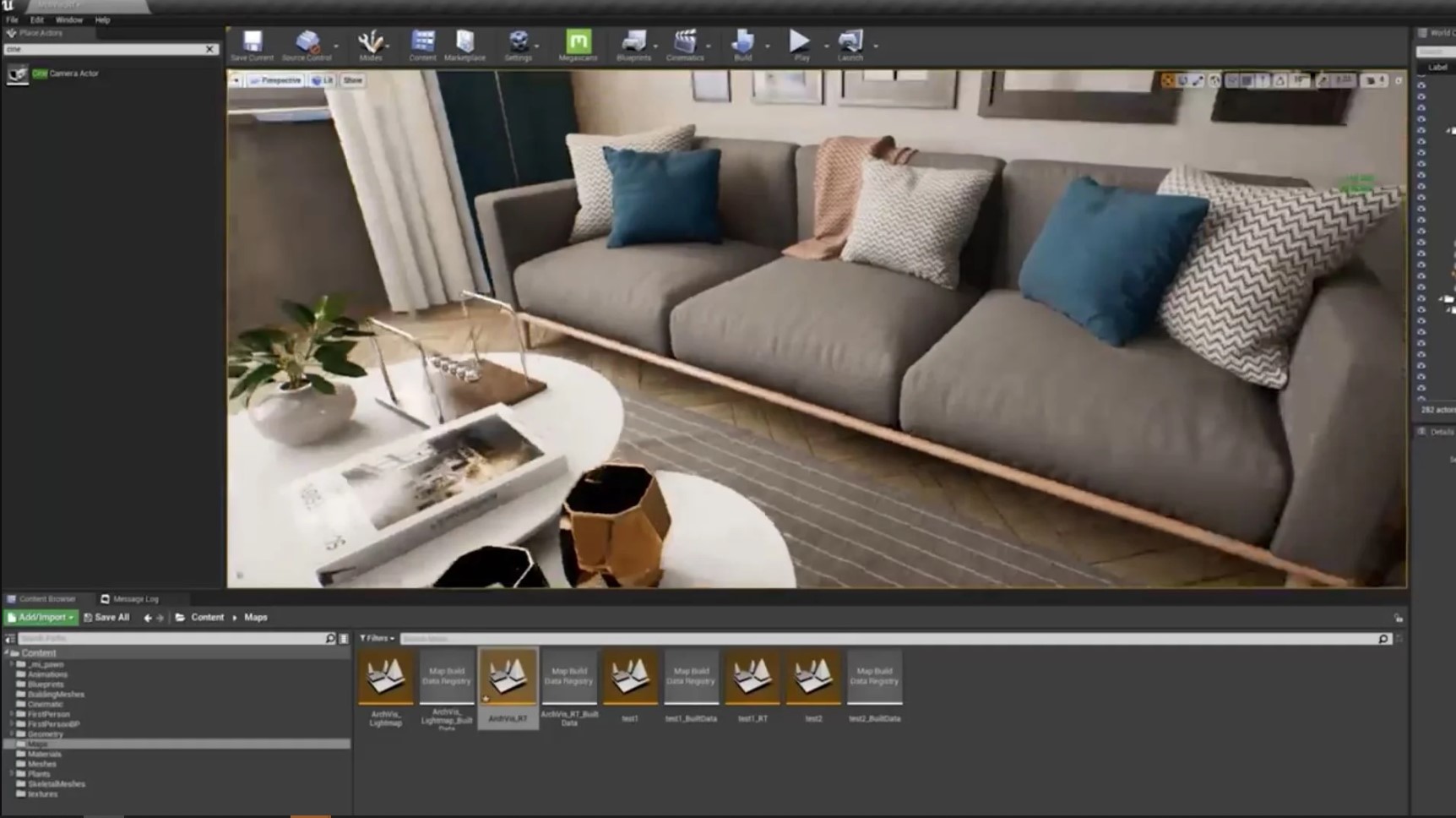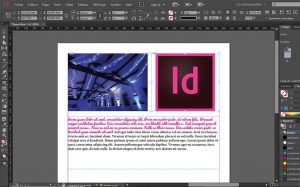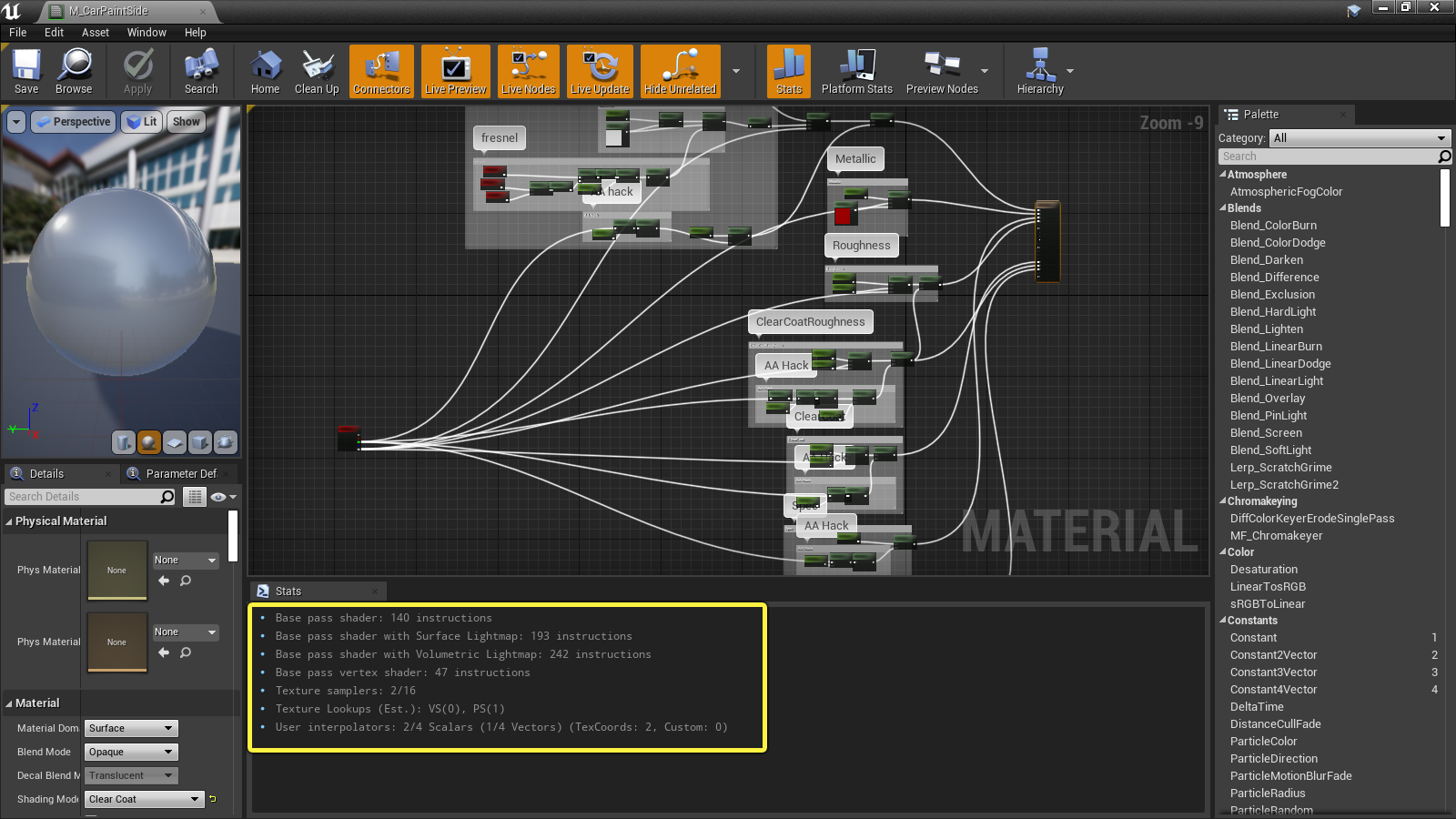Abra la imagen a la que desea agregar un efecto de humo en Adobe Photoshop CC.
Cree una nueva capa yendo a Capa > Nueva > Capa o usando el atajo de teclado Ctrl + Shift + N.
Seleccione la herramienta Pincel de la barra de herramientas y elija un pincel de bordes suaves.
Cambia el color del pincel a negro y pinta sobre el área donde quieres que aparezca el humo. Esto ocultará la imagen subyacente en esa área.
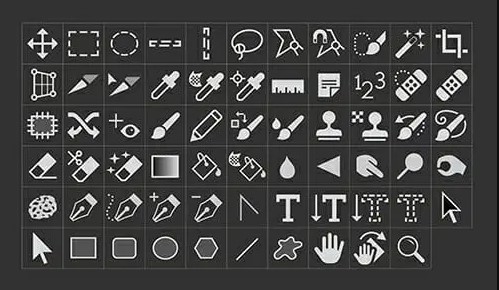
Ve a Capa > Máscara de capa > Revelar todo. Esto agregará una máscara de capa blanca a la nueva capa, revelando la imagen subyacente.
Seleccione la máscara de capa haciendo clic en su miniatura en el panel Capas.
Cambia el color del pincel a blanco y pinta sobre las áreas del efecto de humo para que sean más visibles. Puede usar diferentes tamaños de pincel, densidades y opacidad para crear un efecto de humo más realista.
Si desea agregar más profundidad al efecto de humo, puede usar “Filtro > Renderizar > Nubes” y luego aplicarle un filtro de desenfoque de movimiento. También puedes usar Filtro > Artístico > Difuminador o Filtro > Artístico > Pincel seco para crear más textura en el humo.
Una vez que esté satisfecho con el efecto de humo, puede combinar las capas yendo a Capa> Combinar capas o usando el atajo de teclado Ctrl + E.
Finalmente, puede usar las herramientas Dodge y Burn para mejorar el contraste del efecto de humo y hacerlo más realista.
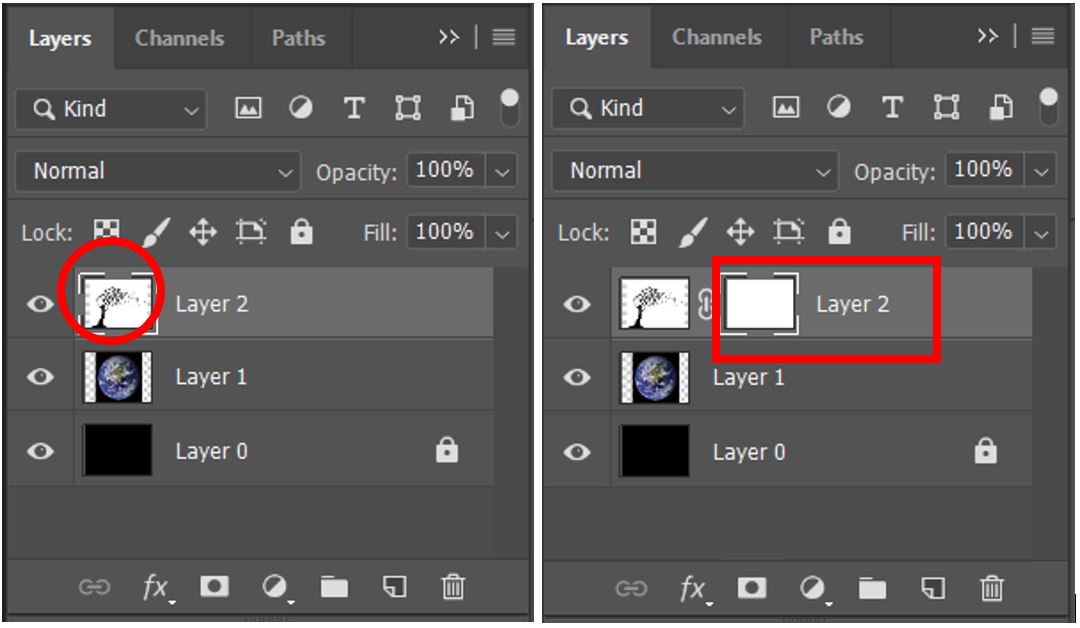
En resumen, para usar la máscara de capa en Adobe Photoshop CC para crear un efecto de humo en una imagen, debes:
Abre la imagen en Adobe Photoshop CC
Crear una nueva capa
Use la herramienta Pincel para pintar el área donde desea que aparezca el humo usando el color negro
Agrega una máscara de capa usando Capa > Máscara de capa > Revelar todo
Use la herramienta de pincel para pintar las áreas del efecto de humo usando el color blanco
Ajuste el efecto de humo usando las opciones de filtro y las herramientas de esquivar y quemar
Combina las capas y guarda la imagen.